Czy masz problemy z synchronizacją kalendarzy programu Outlook z telefonem Apple iPhone? Może to być frustrujące, a nawet wytrącające z równowagi, gdy ważne wydarzenia i spotkania nie pojawiają się w programie Microsoft Outlook ani w natywnej aplikacji Kalendarz.
W tym przewodniku rozwiązywania problemów poznasz różne metody rozwiązywania problemów z synchronizacją kalendarza Outlooka na iPhonie. Można ich także używać do rozwiązywania podobnych problemów na iPadzie i iPodzie touch.
1. Włącz Kalendarz (tylko aplikacja Outlook)
Jeśli wydarzenia z określonego kalendarza nie zostaną zsynchronizowane w programie Outlook dla systemu iOS, może to być spowodowane tym, że kalendarz nie jest włączony w aplikacji. Aby to sprawdzić i naprawić:
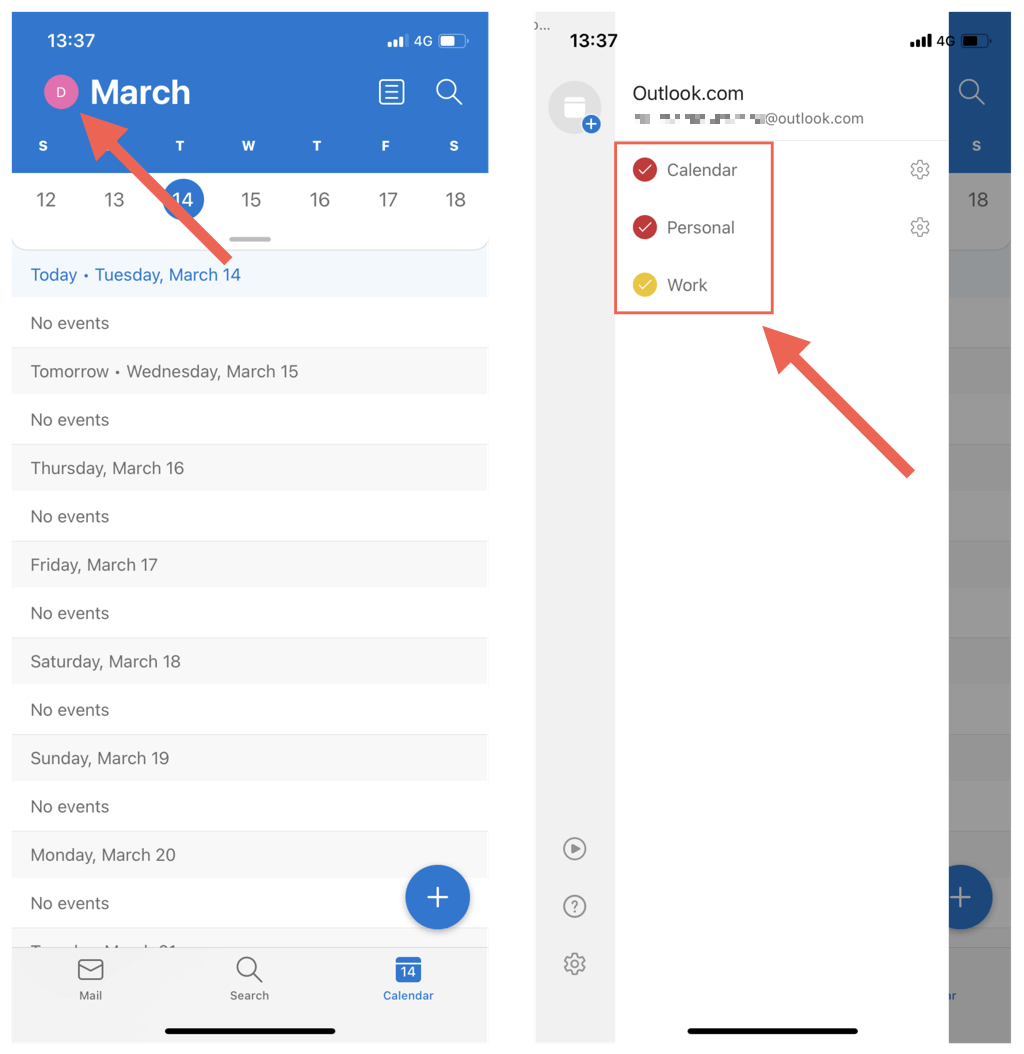
2. Aktywuj synchronizację kalendarza (tylko kalendarz iOS)
Jeśli żaden z Twoich kalendarzy programu Outlook nie pojawia się w natywnym kalendarzu telefonu iPhone, istnieje prawdopodobieństwo, że Twoje konto Outlook nie jest skonfigurowane do synchronizacji z aplikacją. Jeśli widzisz tylko swoje kalendarze iCloud:
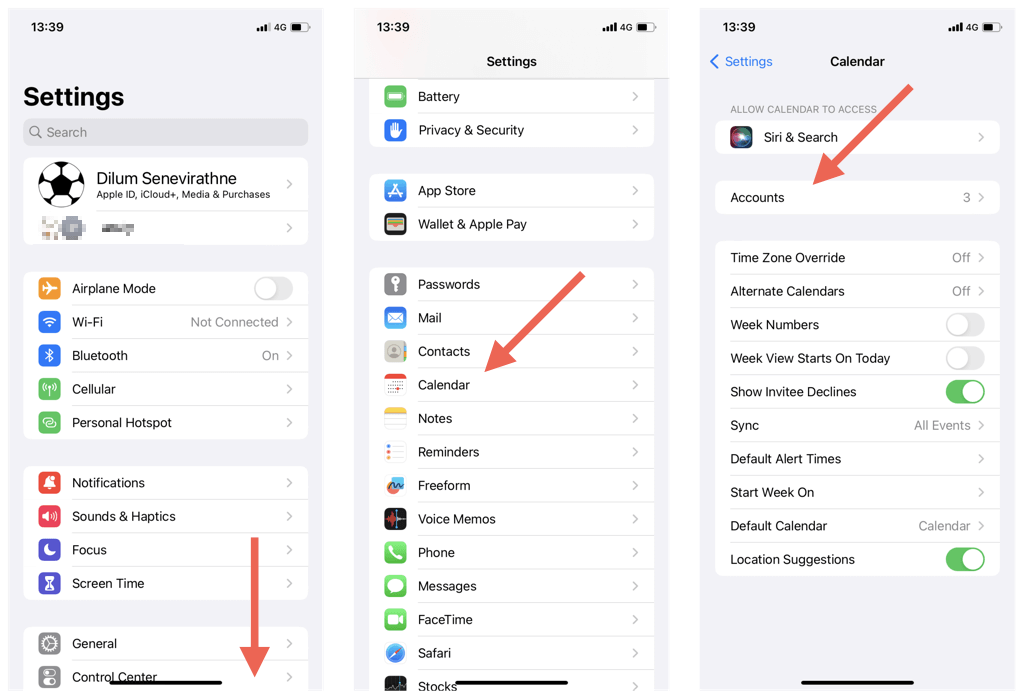
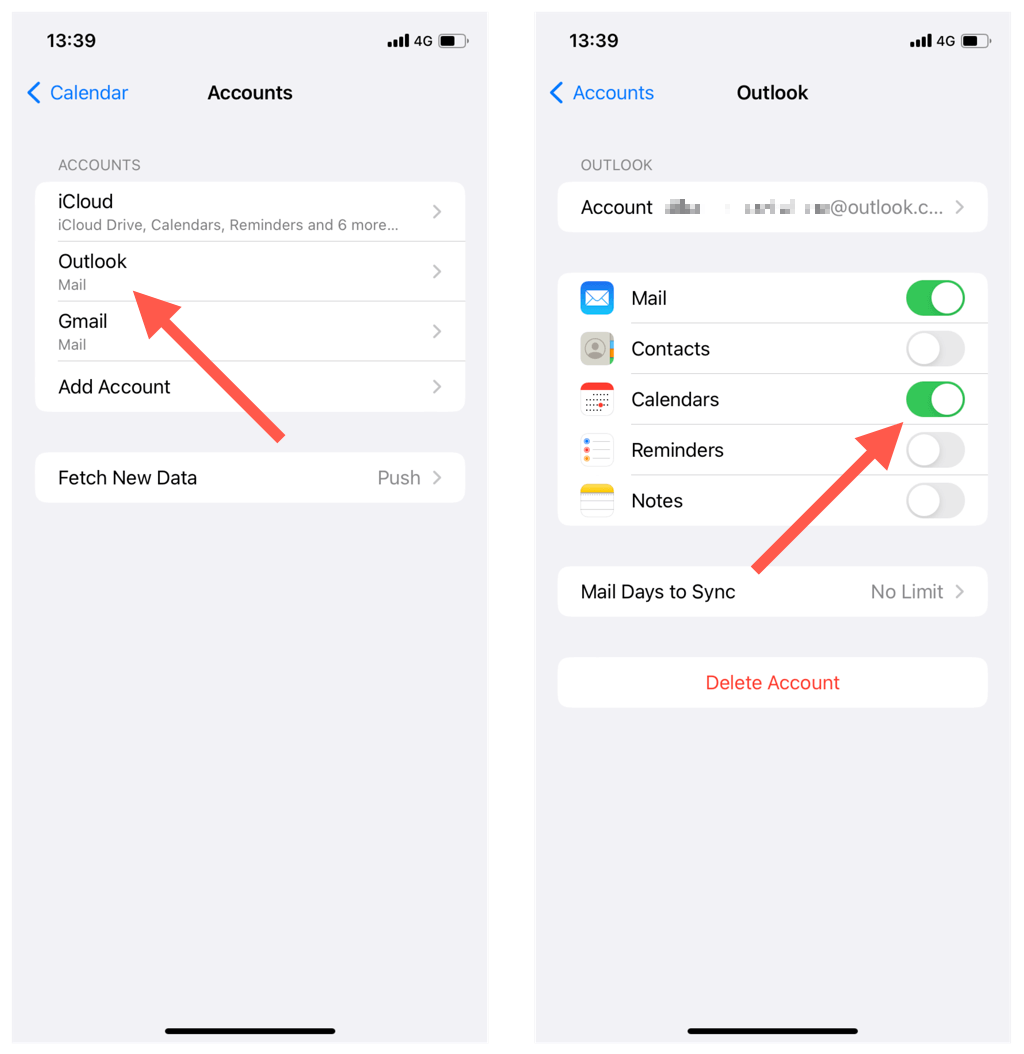
3. Wymuś zamknięcie i ponowne uruchomienie Outlooka/Kalendarza
Czasami aplikacja Outlook lub Kalendarz na iOS może działać nieprawidłowo i przestać synchronizować najnowsze wydarzenia z kalendarza Outlook. Aby to naprawić:
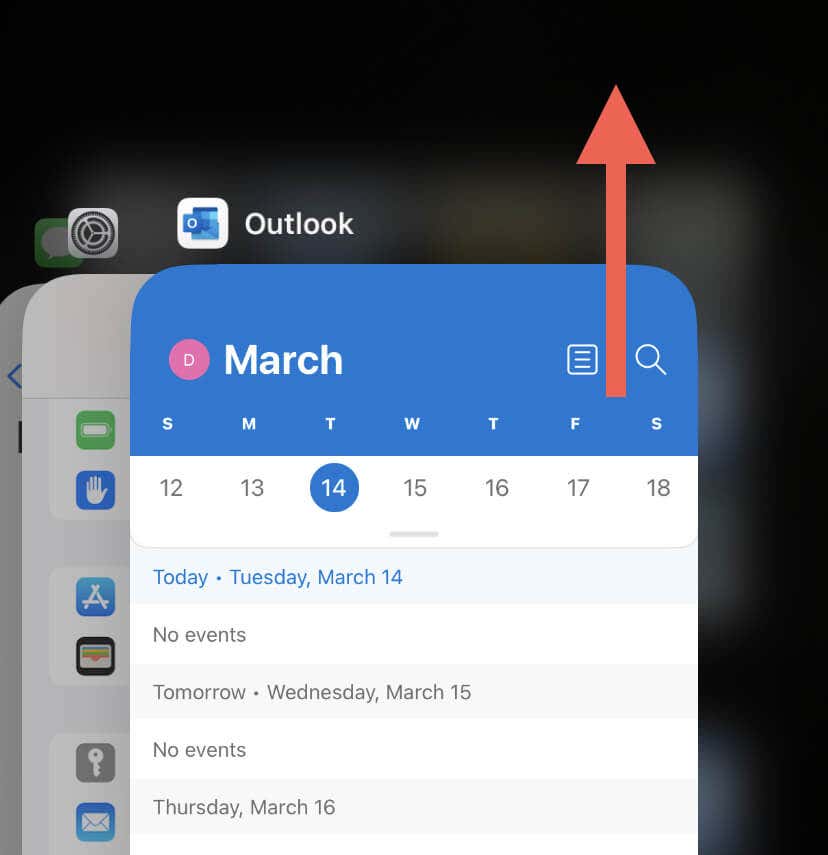
4. Sprawdź stan serwera Outlook
Następnie sprawdź stan systemu Outlook, aby wykluczyć z równania problemy po stronie serwera. Aby to zrobić, przejdź do Portal stanu usług pakietu Office i sprawdź Aktualny stanobok Outlook.com. Jeśli wystąpi problem, poczekaj, aż Microsoft go naprawi..
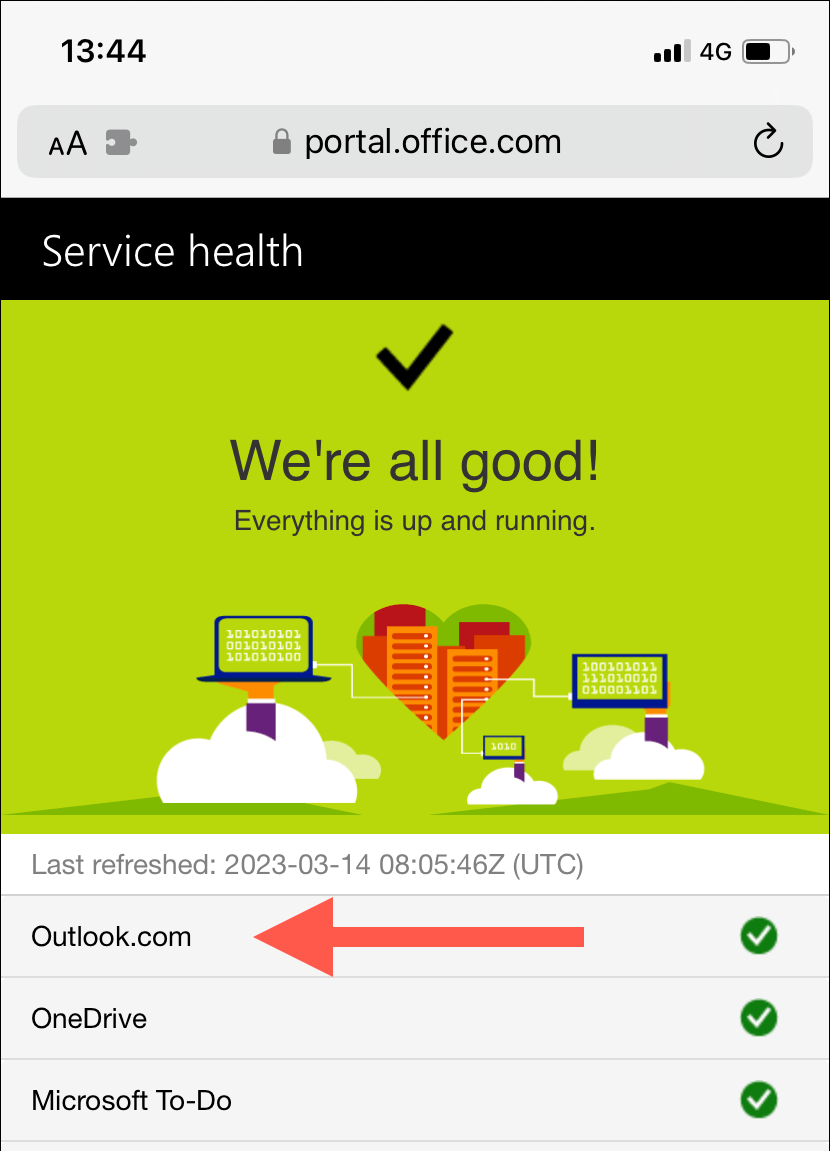
5. Przełącz tryb samolotowy na iPhonie
Nieoczekiwane problemy z Internetem to kolejna przyczyna uniemożliwiająca synchronizację kalendarzy programu Outlook. Jeśli szukasz szybkiego sposobu na przywrócenie łączności, spróbuj włączyć i wyłączyć urządzenie Tryb samolotowy iPhone'a.
Aby to zrobić, przesuń palcem w dół od prawego górnego rogu ekranu, aby otworzyć Centrum sterowania. Następnie dotknij ikony Tryb samolotowy, odczekaj 10 sekund i dotknij jej ponownie.
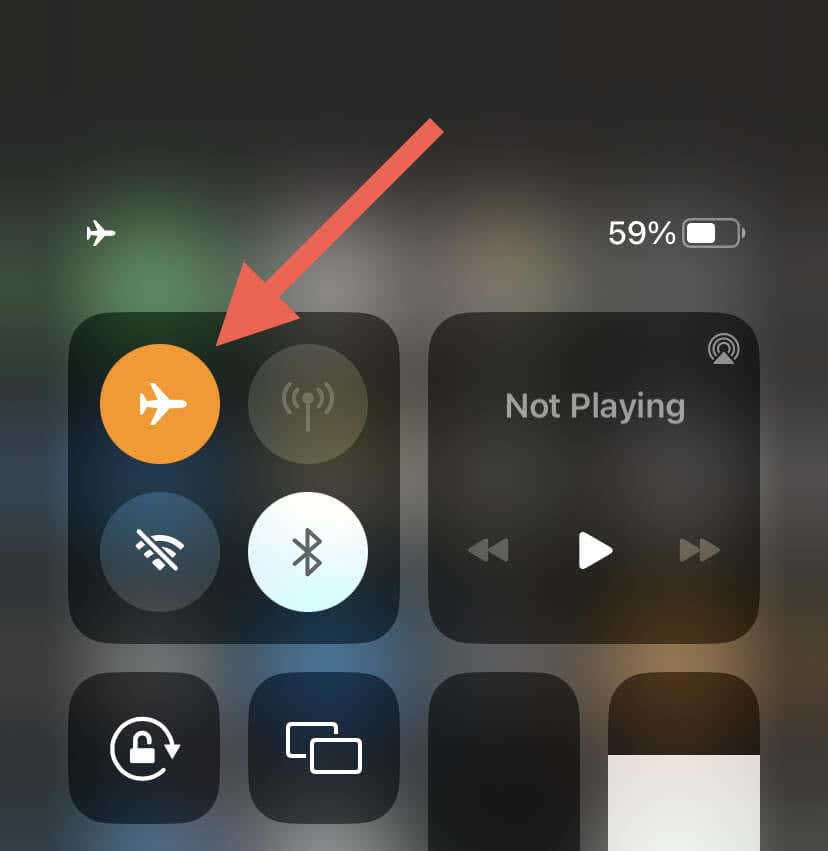
Jeśli problem będzie się powtarzał, przełącz się z Wi-Fi na komórkową transmisję danych i odwrotnie. Możesz też połączyć się z innym hotspotem Wi-Fi i sprawdzić, czy to coś zmieni.
6. Uruchom ponownie iPhone'a
Ponowne uruchomienie oprogramowania systemowego odświeża pamięć iPhone'a i usuwa potencjalne usterki lub błędy uniemożliwiające synchronizację kalendarzy Outlooka. Dodatkowo procedura resetuje połączenia sieciowe i przywraca komunikację pomiędzy urządzeniem a serwerami Outlook.
Aby to zrobić, wywołaj Siri (naciśnij i przytrzymaj przycisk Boczny/Strona główna), powiedz Uruchom ponownie iPhone'ai dotknij Uruchom ponowniew wyskakującym okienku z potwierdzeniem.
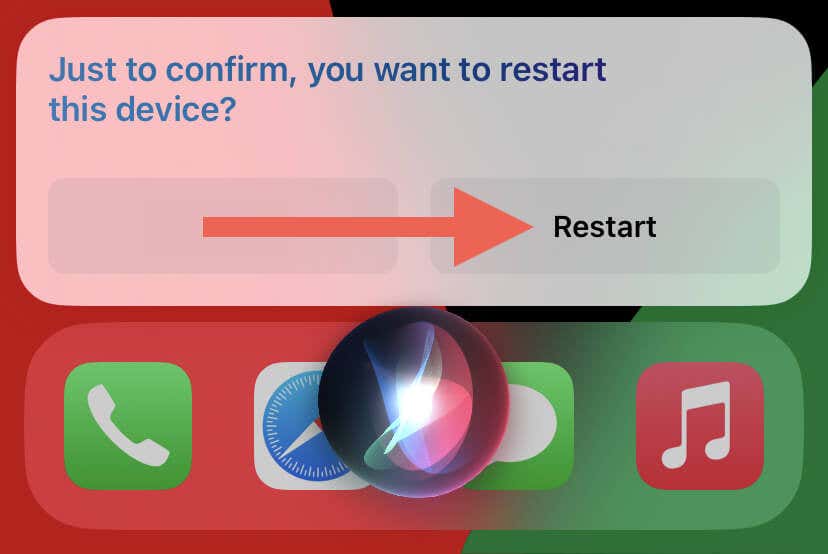
7. Włącz odświeżanie aplikacji w tle (tylko aplikacja Outlook)
Jeśli odświeżanie aplikacji w tle dla programu Outlook jest nieaktywny na iPhonie, synchronizacja danych kalendarza nie powiedzie się, chyba że aplikacja będzie działać na pierwszym planie. Jeśli o to Ci chodzi:
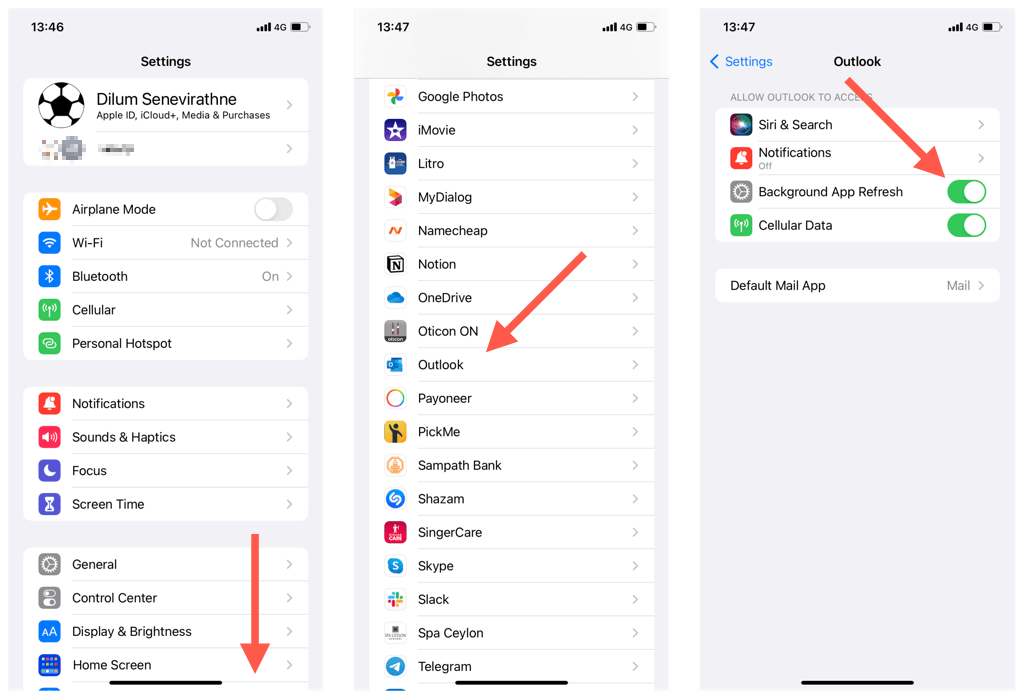
8. Wyłącz tryb niskiego zużycia danych na iPhonie
Urządzenia z systemem iOS są wyposażone w Tryb małej ilości danych, a ogranicza wykorzystanie danych w tle w przypadku sieci Wi-Fi i sieci komórkowej. Wyłączenie tej funkcji może rozwiązać problemy z synchronizacją kalendarza iPhone'a.
Wyłącz tryb niskiego zużycia danych w Wi-Fi
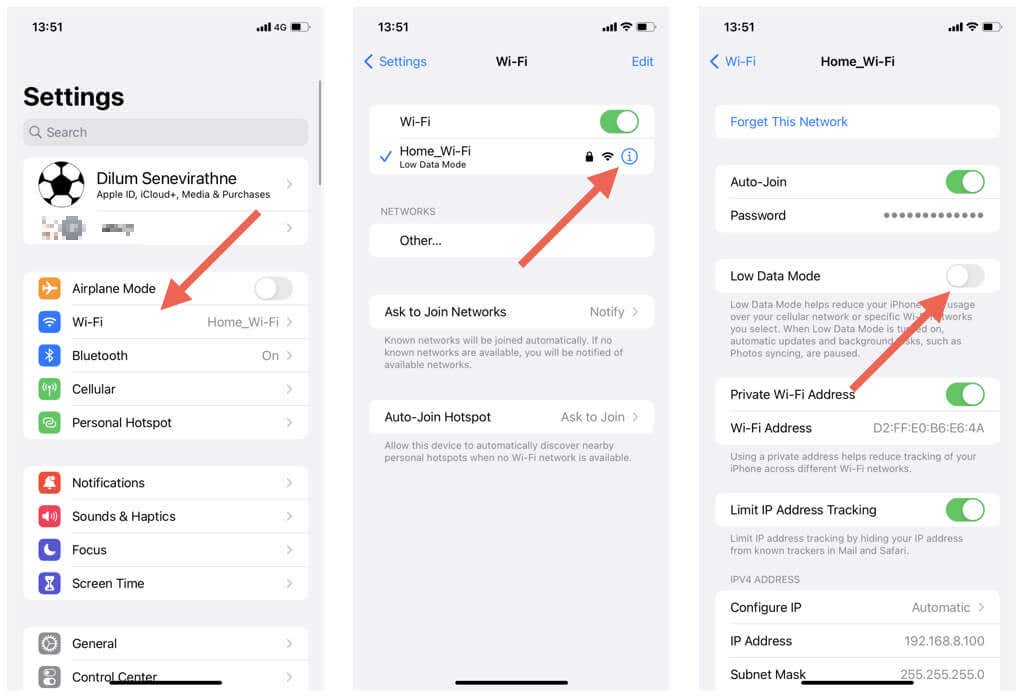
Wyłącz tryb niskiego zużycia danych w sieci komórkowej
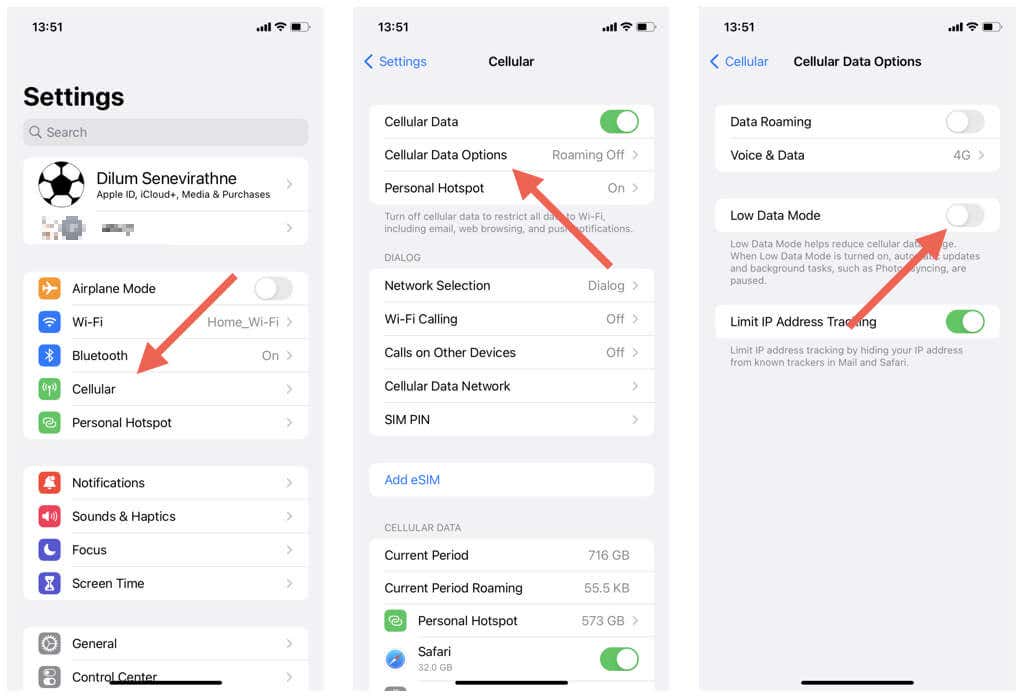 .
.
9. Wyłącz tryb niskiego zużycia energii na iPhonie
Tryb niskiego zużycia energii minimalizuje aktywność w tle do oszczędzaj baterię w iPhonie. Jeśli ilość pozostałej baterii nie stanowi bezpośredniego problemu, spróbuj dezaktywować tę funkcję:
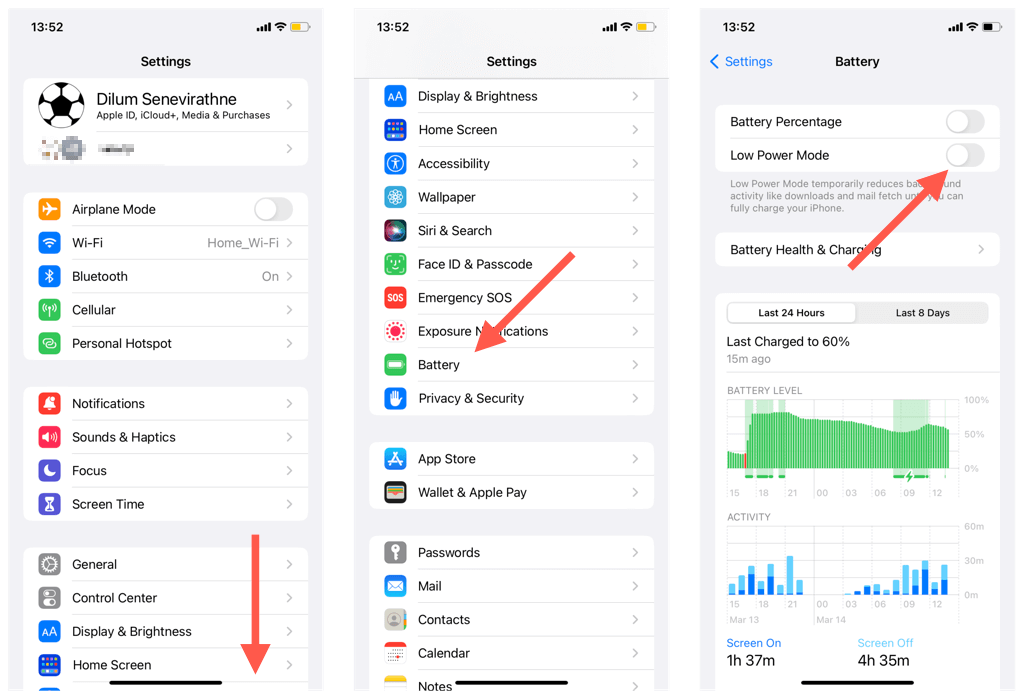
10. Zresetuj konto (tylko aplikacja Outlook)
Aplikacja Outlook na iOS umożliwia resetowanie problematycznych kont z problemami z synchronizacją. Jest to stosunkowo prosty proces i nie stracisz żadnych danych. Aby zresetować konto w Outlooku:
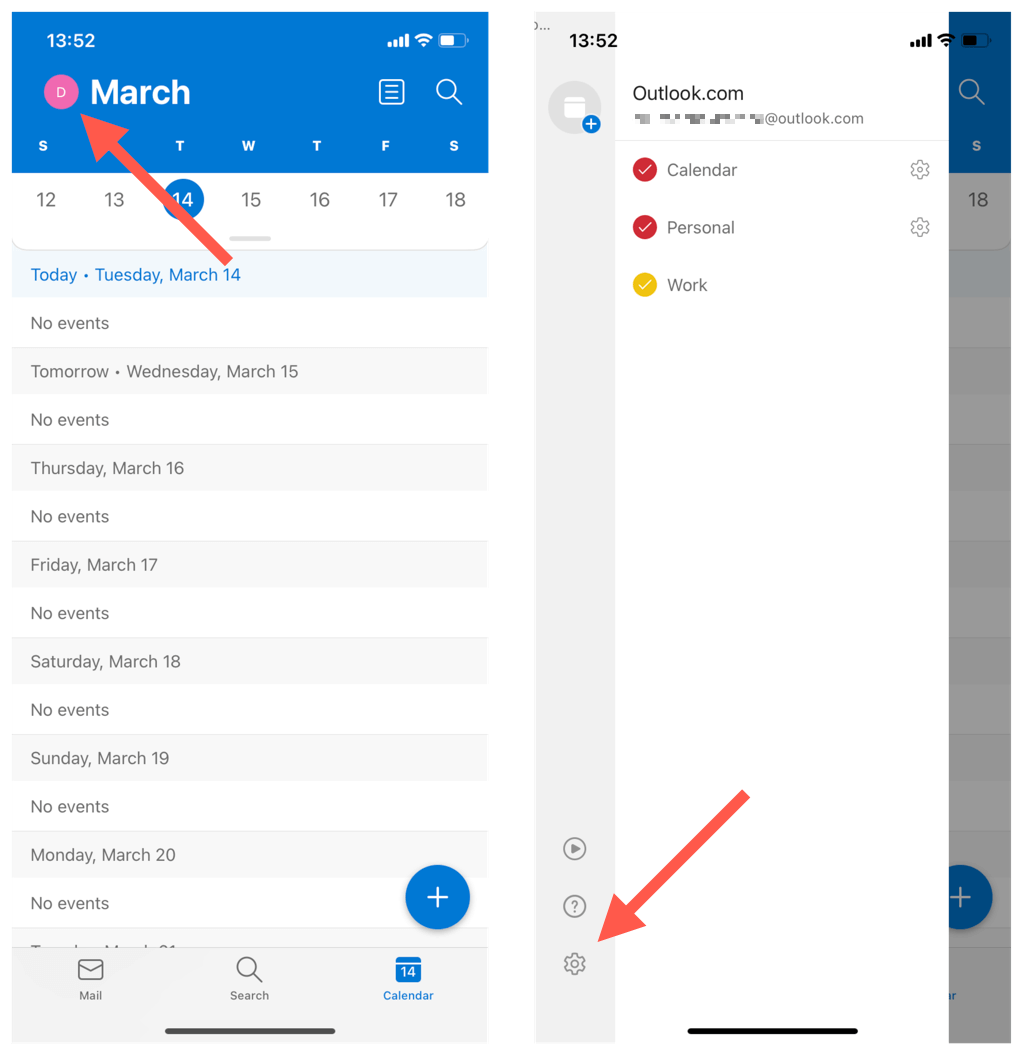
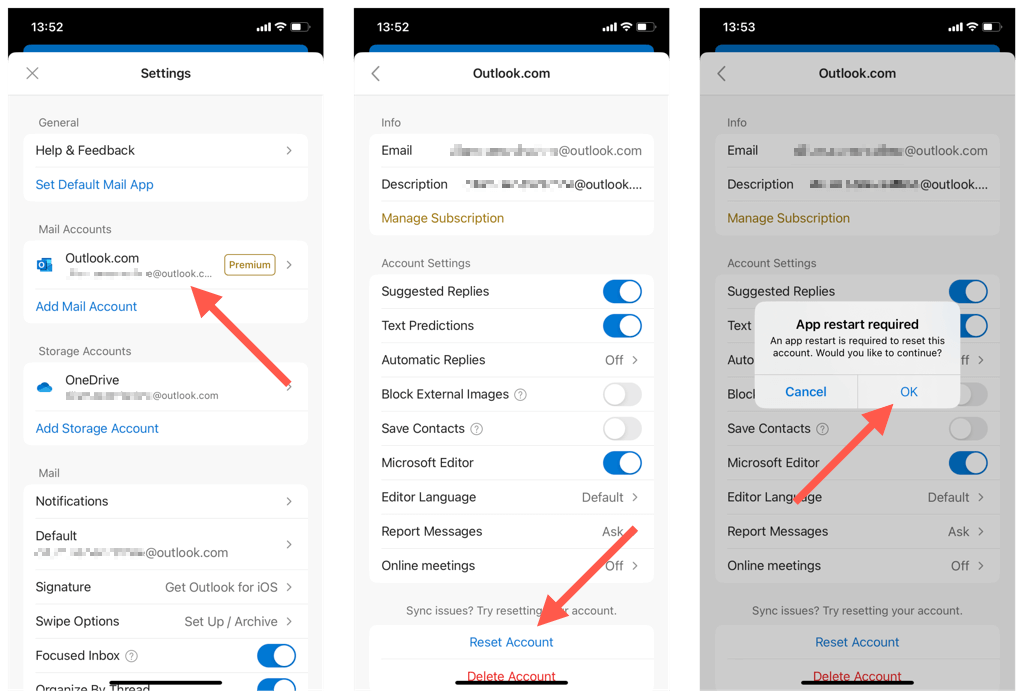
11. Usuń i dodaj ponownie konto (tylko kalendarz iOS)
Jeśli Kalendarz iOS nie synchronizuje kalendarzy z Outlookiem, spróbuj usunąć i ponownie dodać konto Outlook na swoim iPhonie. To powinno odświeżyć ustawienia konta i naprawić podstawowe błędy konfiguracyjne. Aby to zrobić:
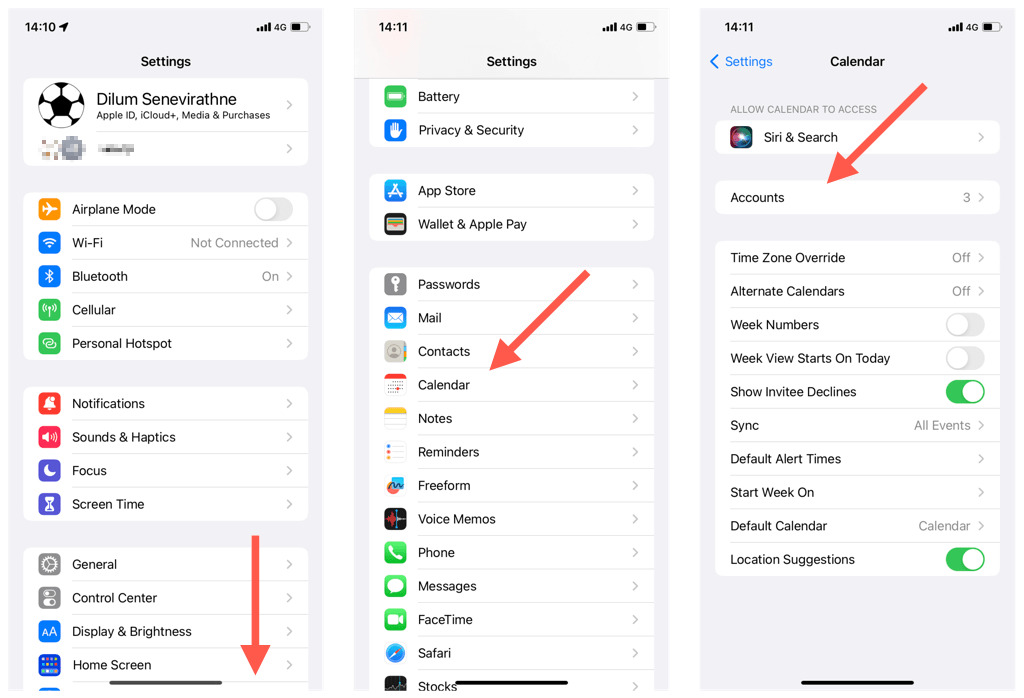
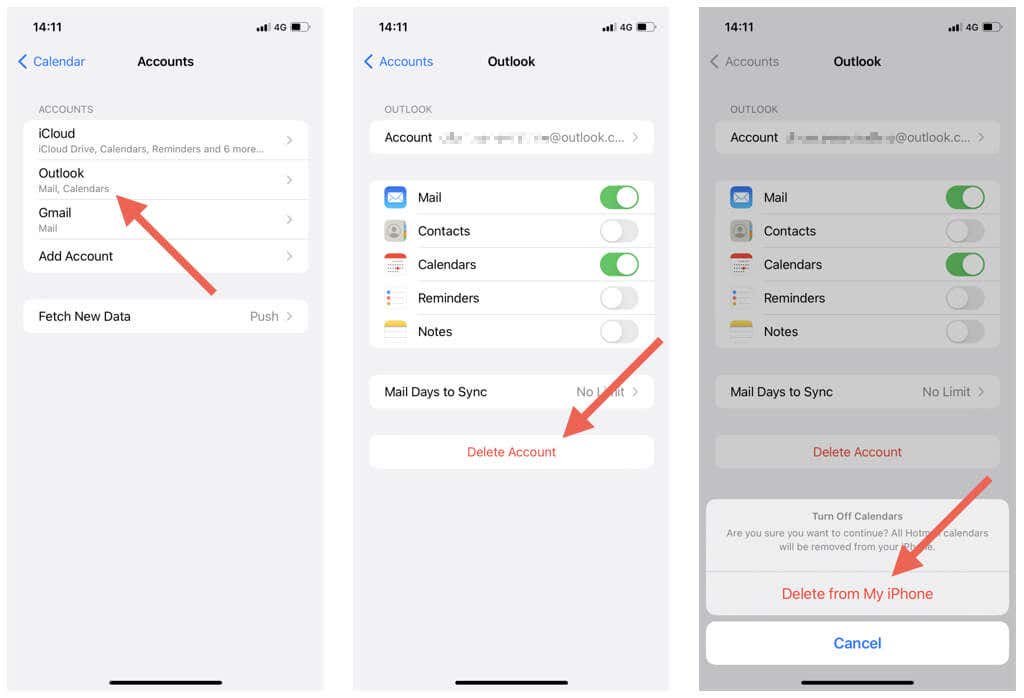
12. Zaktualizuj iOS i aplikację Outlook
Nowsze aktualizacje wersji systemu operacyjnego (iOS) telefonu iPhone lub aplikacji Outlook mogą zawierać poprawki błędów rozwiązujące utrzymujące się problemy z synchronizacją kalendarza. Następnie wyszukaj je i zainstaluj.
Zaktualizuj oprogramowanie systemowe iPhone'a
Uwaga: aktualizacja systemu operacyjnego iPhone'a powoduje również aktualizację aplikacji Kalendarz do najnowszej wersji..
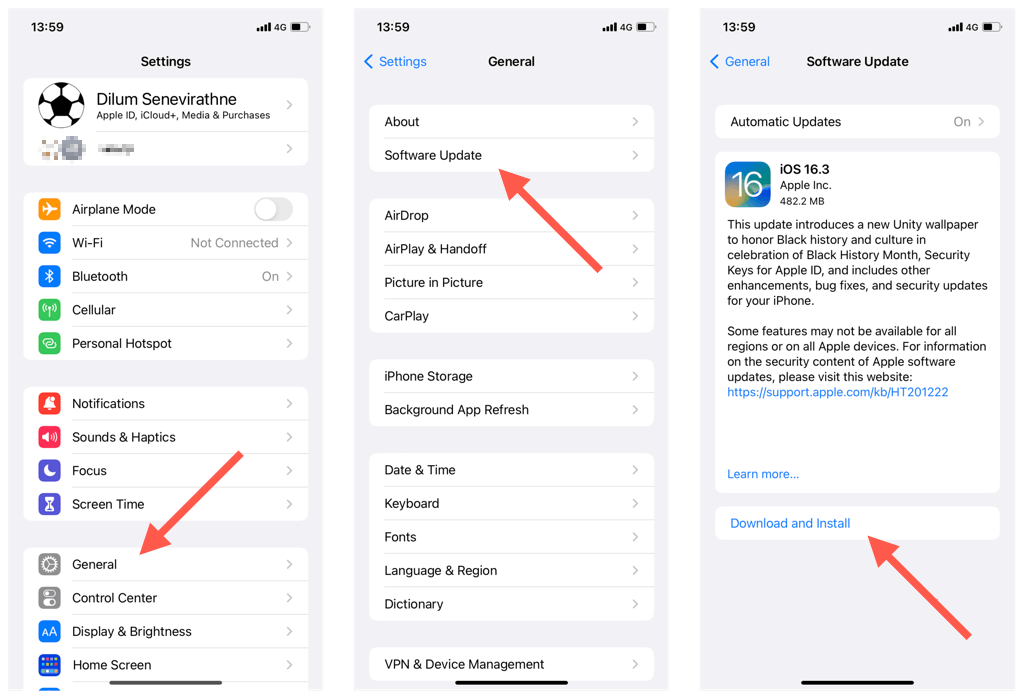
Zaktualizuj aplikację Outlook na iPhone'a
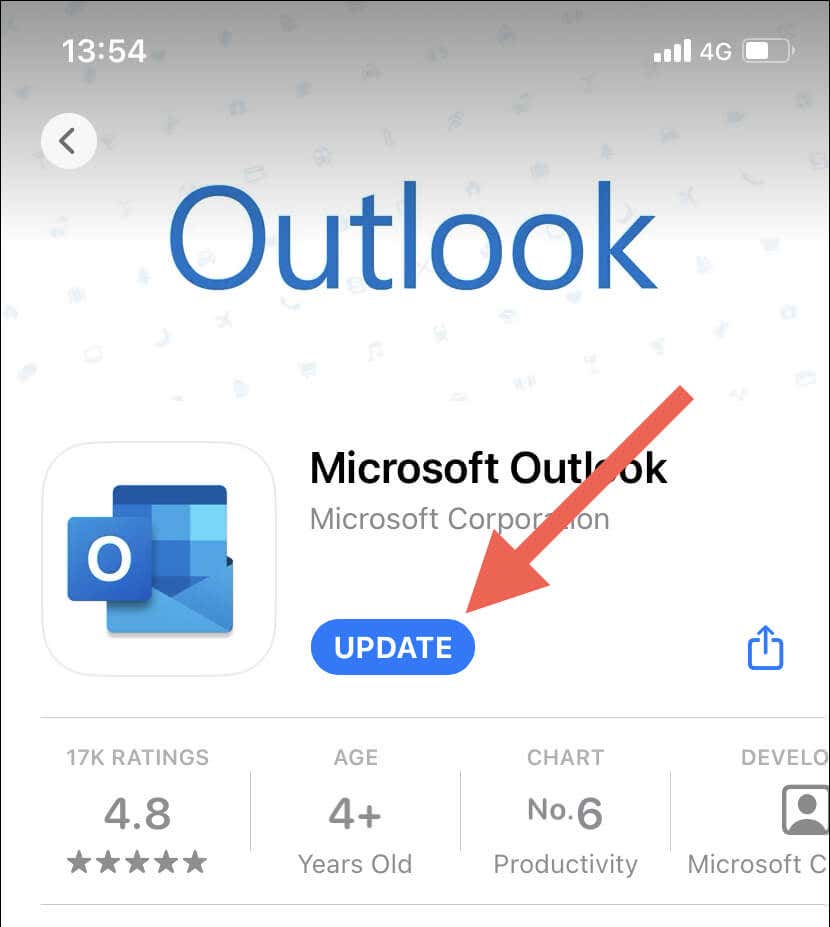
13. Zresetuj ustawienia sieciowe na iPhonie
Zresetowanie ustawień sieciowych iPhone'a rozwiązuje możliwe problemy z łącznością Wi-Fi lub inne problemy z konfiguracją sieci, uniemożliwiające synchronizację kalendarzy Outlooka. Aby to zrobić:
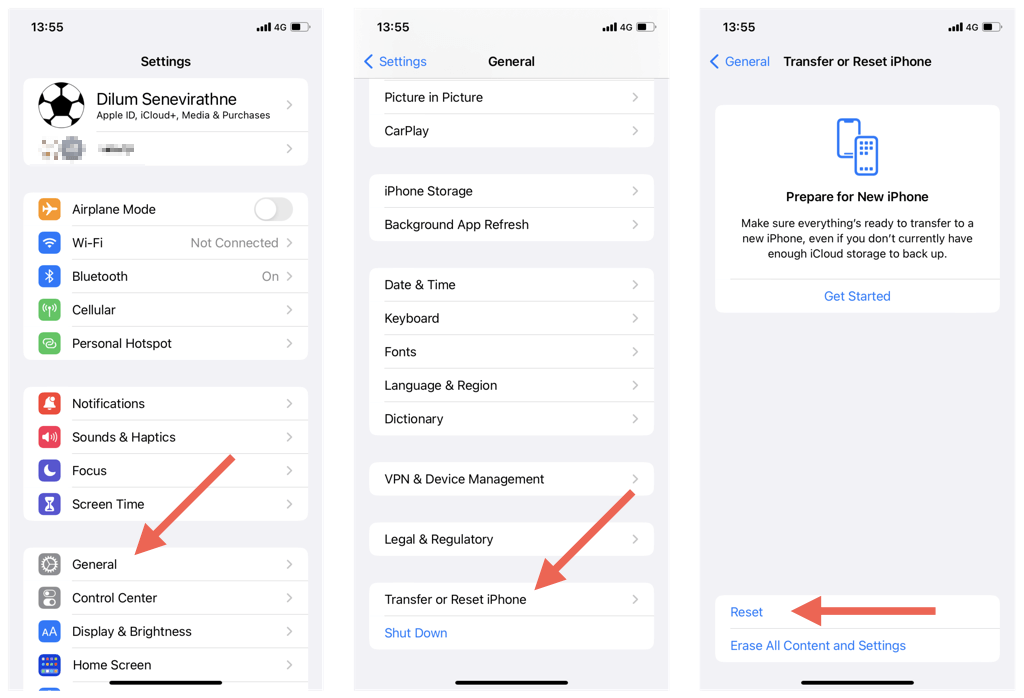
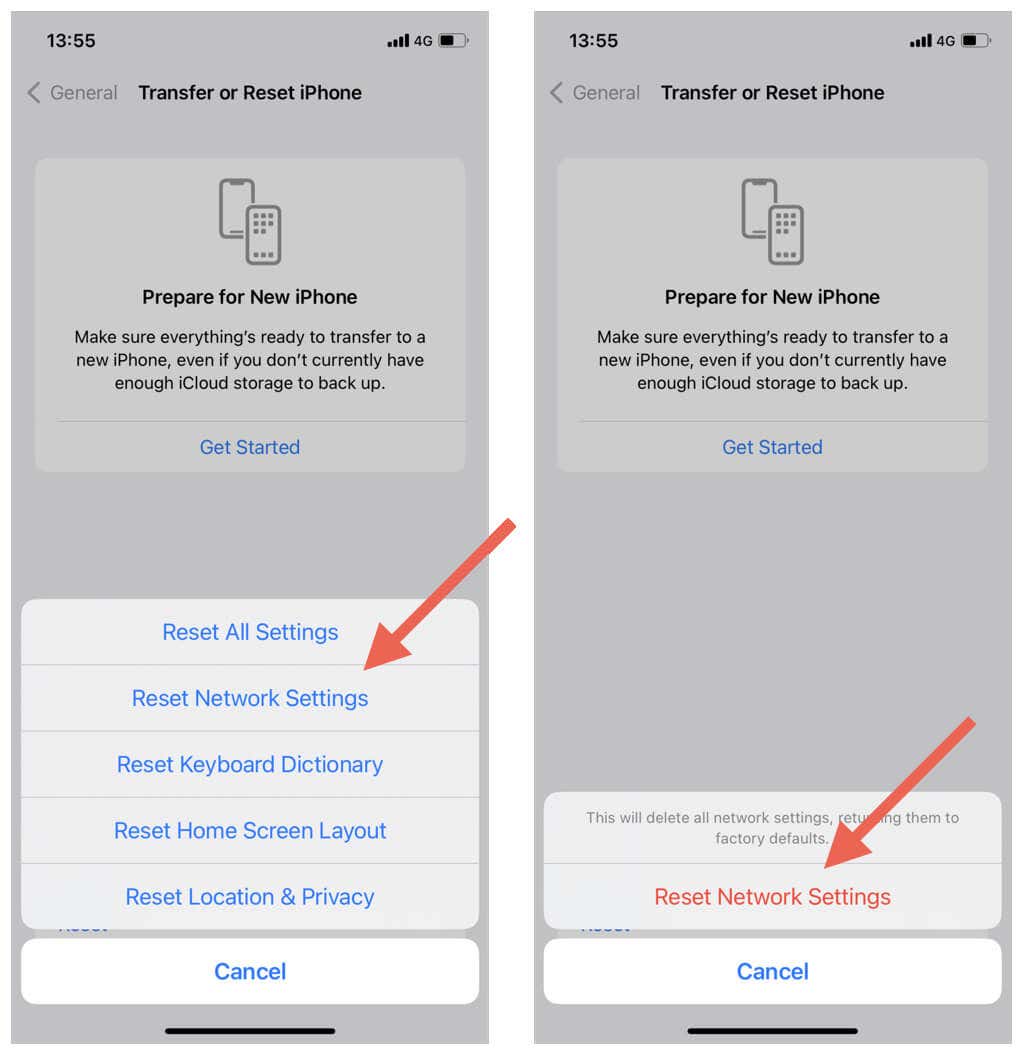
Uwaga: po procedurze resetowania sieci musisz ręcznie ponownie połączyć się z sieciami Wi-Fi.
Nie przegap wydarzeń w kalendarzu Outlooka
Synchronizacja kalendarzy Outlooka z iPhonem nie powinna być kłopotliwa. Dzięki powyższym rozwiązaniom powinieneś być w stanie szybko i łatwo rozwiązywać problemy z synchronizacją. Od sprawdzania ustawień kalendarza i wyłączania sprzecznych opcji po aktualizację oprogramowania systemowego — istnieje wiele sposobów naprawiania kalendarzy Outlooka i aktualizowania ich na urządzeniach z systemem iOS.
To powiedziawszy, komplikacje na urządzeniach innych niż Apple mogą również uniemożliwiać synchronizację kalendarzy programu Outlook. Dowiedz się, jak napraw problemy z synchronizacją programu Outlook w systemie Windows, macOS, i Android.
.